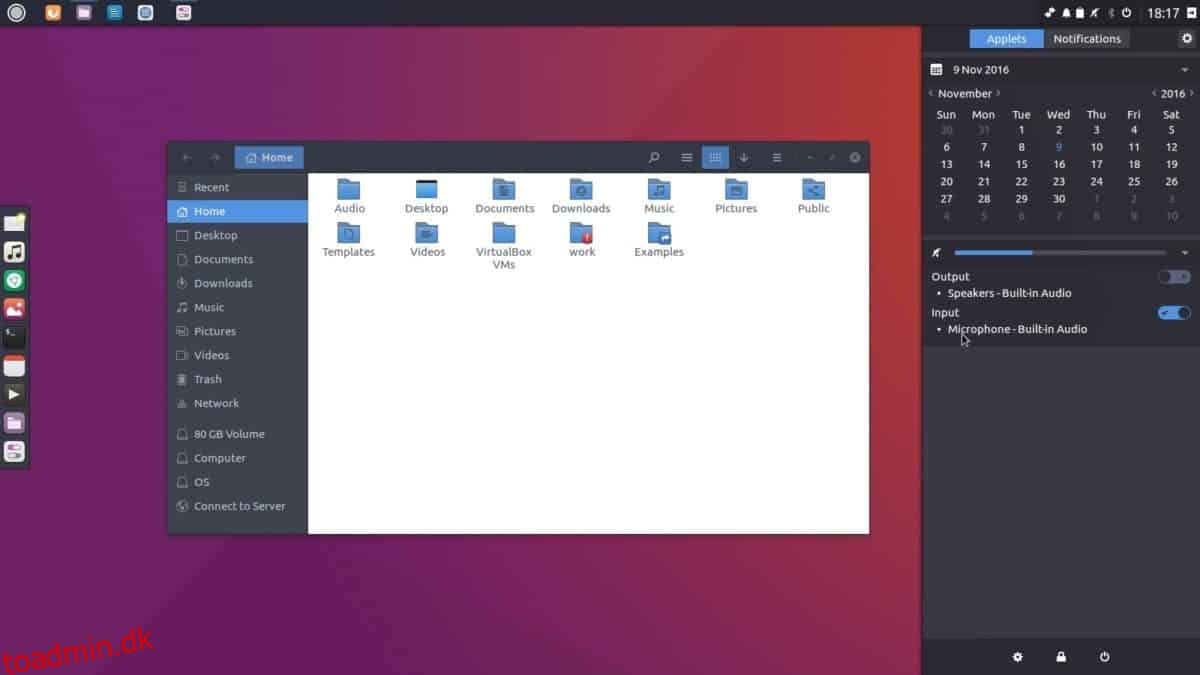Hvis du ønsker at sikkerhedskopiere Budgie-skrivebordet, panelet, widgets og alt det, kræver det, at du arbejder med Dconf. For at arbejde med Dconf skal du sikre dig, at det er installeret og fungerer på din Linux-pc.
SPOILER ALERT: Rul ned og se videotutorialen i slutningen af denne artikel.
Indholdsfortegnelse
Installer Dconf
Bemærk: Dconf er højst sandsynligt allerede på din Linux-pc. Alligevel er det vigtigt, at du prøver at geninstallere denne software, for en sikkerheds skyld.
Ubuntu
sudo apt install dconf*
Debian
sudo apt-get install dconf*
Arch Linux
sudo pacman -S dconf
Fedora
sudo dnf install dconf
OpenSUSE
sudo zypper install dconf
Generiske Linux’er
Har du brug for Dconf på dit system, men bruger ikke noget på listen ovenfor? Åbn en terminal og brug din pakkehåndtering til at søge efter “dconf.” Når du har fundet det, skal du installere alle pakker med “dconf” i navnet.
Sikkerhedskopier Budgie-indstillinger
En fuld backup med Dconf er den bedste måde at sikre, at alle dine systemindstillinger (inklusive Budgie) er sikre. For at oprette sikkerhedskopien skal du starte et terminalvindue og køre kommandoen dconf dump for at lave en kopi af hele din Dconf-opsætning. BRUG IKKE SUDO!
dconf dump / > full-backup
Når indstillingsdumpen er fuldført, skal du køre den gennem kat-kommandoen for at bekræfte indholdet af filen.
cat ~/full-backup | more
Hvis indholdet af filen ser godt ud efter at have kørt den gennem kat-kommandoen, skal du skrive clear for at slette terminalen. Opret derefter en mappe i din ~/Documents-mappe til at gemme backup-filen. Det er en god idé at flytte dataene hertil i stedet for at opbevare dem i dit hjemmebibliotek, da det sikrer, at du ikke ved et uheld sletter dem på et senere tidspunkt.
mkdir -p ~/Documents/dconf-backups/ mv full-backup ~/Documents/dconf-backups/
Sikkerhedskopiering kun til Budgie
At gå kun Budgie-ruten, når du opretter en ny sikkerhedskopi, er en glimrende idé, hvis du kun bekymrer dig om at gemme dine kerneindstillinger og ikke hele systemet. For at lave en ny sikkerhedskopi skal du eksportere dataene i /com/solus-project/ ved hjælp af kommandoen dconf dump.
dconf dump /com/solus-project/ > budgie-backup
Når eksportkommandoen er færdig, skal du se backupfilen med kat-kommandoen. Hvis du ser på datafilen, kan du vurdere, om sikkerhedskopieringen var vellykket.
cat ~/budgie-backup | more
Hvis sikkerhedskopien ser ok ud, skal du oprette en ny backup-mappe i ~/Documents og flytte dataene dertil med mv-kommandoen.
mkdir -p ~/Documents/budgie-backups/ mv budgie-backup ~/Documents/budgie-backups/
Temaer og ikoner
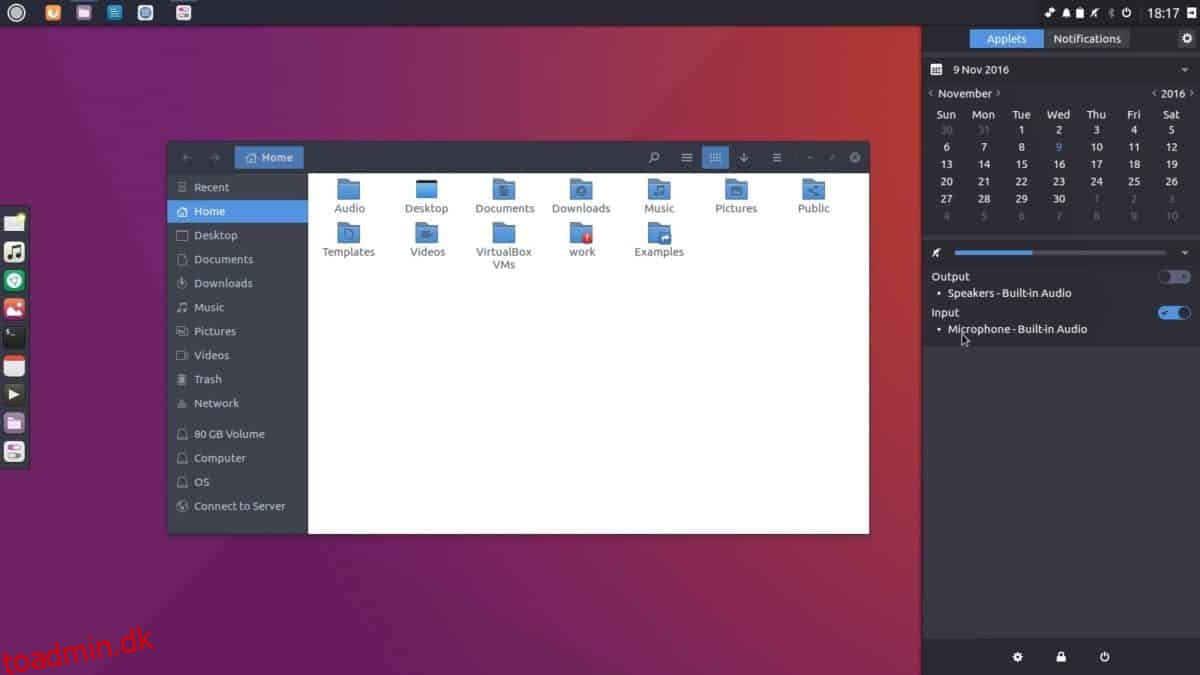
Du har sikkerhedskopieret dine Budgie-indstillinger ved at eksportere dem fra Dconf. At lave en sikkerhedskopi på den måde vil sikre, at dit panel, widgets og andre tilpasninger er intakte. Det vil dog ikke holde dine brugerdefinerede ikoner og temaer på plads, da Dconf kun er tekst og ikke kan indeholde ikon- og temafiler. Som et resultat bliver du nødt til at lave en komplet sikkerhedskopi af både dine ~/.ikoner og ~/.themes mapper.
For at oprette sikkerhedskopien skal du åbne en terminal og bruge tar-kommandoen til at komprimere disse mapper.
Bemærk: Hvis du installerer brugerdefinerede temaer og ikonfiler på hele systemet, skal du sikkerhedskopiere mapperne /usr/share/icons/ og /usr/share/themes/ i stedet for ~/.icons og ~/.themes .
tar -cvpf custom-icons.tar.gz ~/.icons tar -cvpf custom-themes.tar.gz ~/.themes mv *.tar.gz ~/Documents/budgie-backups/
Alternativt kan du oprette en systemsikkerhedskopi.
sudo -s cd /usr/share/ tar -cvpf custom-icons.tar.gz icons tar -cvpf custom-themes.tar.gz themes
mv *.tar.gz /home/username/Documents/budgie-backups/
Tag mappen “budgie-backups”, og upload den til din foretrukne cloud-lagringsudbyder for sikker opbevaring. Alternativt kan du placere den på en hjemmeserver eller en ekstern harddisk.
Gendan sikkerhedskopi
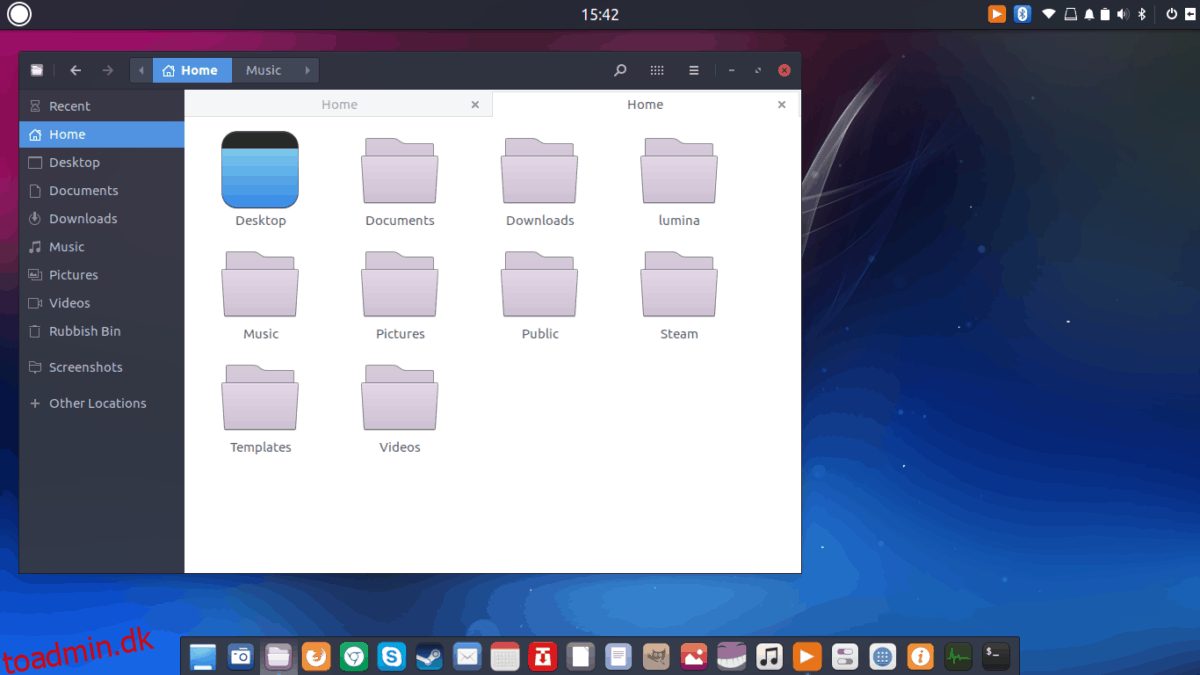
Download din “budgie-backups”-mappe fra skyen (eller en hjemmeserver) og placer den i ~/Downloads på din Linux-pc. Åbn derefter et terminalvindue og brug CD-kommandoen til at navigere fra hjemmebiblioteket til din ~/Downloads-mappe.
cd ~/Downloads/budgie-backups
Brug kommandoen dconf load til at gendanne dine Budgie-skrivebordsindstillinger.
Fuld gendannelseskommando
dconf load / < full-backup
Gnome-kun gendannelseskommando
dconf load /com/solus-project/ < budgie-backup
Efter gendannelse af Budgie desktop-backup, er det tid til at sætte vores brugerdefinerede ikoner og temaer på plads på systemet.
Gendan ikoner for en enkelt bruger
For at gendanne dine brugerdefinerede ikoner og temaer for en enkelt bruger skal du køre følgende kommandoer i et terminalvindue.
tar --extract --file custom-icons.tar.gz -C ~/ --strip-components=2 tar --extract --file custom-themes.tar.gz -C ~/ --strip-components=2
Gendan ikoner for brugere i hele systemet
For at gendanne hele systemets ikoner og temaer skal du udføre følgende handlinger på kommandolinjen.
sudo tar --extract --file custom-icons.tar.gz -C /usr/share/ --strip-components=1 --overwrite sudo tar --extract --file custom-themes.tar.gz -C /usr/share/ --strip-components=1 --overwrite
Med alle filerne gendannet til din Linux-pc, skulle Budgie se ud, som om den gjorde det, før du lavede sikkerhedskopien. Hvis det ikke ser rigtigt ud, skal du logge ud af sessionen og logge ind igen.